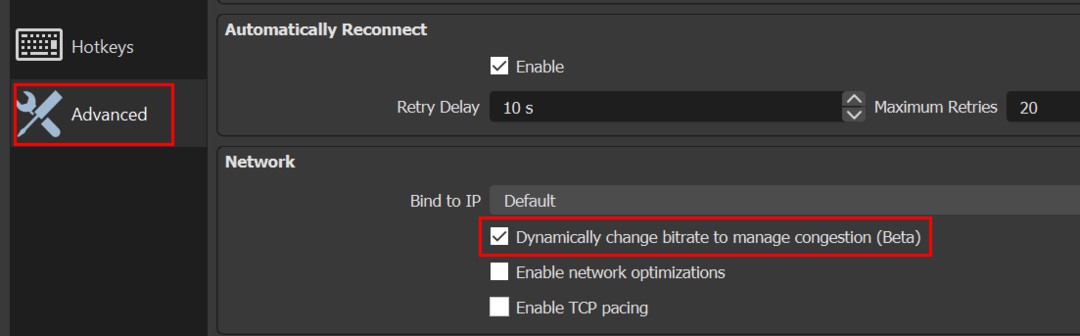A program futtatásakor megjelenő 339-es futásidejű hiba több oka is lehet. Némelyikük ocx- vagy dll-fájlok hiányozhatnak, sérültek, vagy a dll-ek vagy ocx-fájlok nincsenek regisztrálva. Ez bosszantó élmény lesz az alkalmazások zökkenőmentes végrehajtásához. Az alábbiakban felsoroljuk azt a néhány lehetséges hibaüzenetet, amelyet a 339-es futásidejű hiba esetén láthat
Hiba – 339-es futásidejű hiba: A DUZOCX32.OCX komponens nincs megfelelően regisztrálva, vagy hiányzik a fájl.
Hiba – futásidejű hiba 339. Az MMASK32.ocx összetevő vagy annak egyik függősége nincs megfelelően regisztrálva; egy fájl hiányzik vagy érvénytelen.
Hiba – Futásidejű hiba ‘339’: Az „FM20.DLL” komponens vagy annak egyik függősége nincs megfelelően regisztrálva: egy fájl hiányzik vagy érvénytelen.
Hiba – Futásidejű hiba: 339 MSCOMCTL.OCX
Futásidejű hibákat tapasztalhat különböző ocx- vagy dll-fájloknál, ahogy az a fenti hibaüzenetekben is látható. Nézzük meg, hogyan lehet javítani ezt a hibát az alábbiakban egy ocx fájl példájával.
1. módszer: Telepítse újra az alkalmazást
Néha a DLL-ek vagy ocx-fájlok megsérülnek a hibás telepítés során, vagy törlődnek a hibás eltávolítás során. Mindenekelőtt megpróbálhatja újratelepíteni a hibát okozó alkalmazást. Ez segíthet a sérült dll- vagy ocx-fájlok helyreállításában. Az újratelepítés után ellenőrizze újra, hogy a probléma továbbra is fennáll-e. Ha a probléma továbbra is fennáll, lépjen a következő módszerre.
2. módszer: MSCOMCTL.OCX fájl cseréje és regisztrálása
Mint fentebb említettük, a hiba egyik oka lehet az MSCOMCTL.OCX fájl. Nézzük meg, hogyan pótolhatjuk a sérült/hiányzó fájlt.
1. lépés: Nyomja meg Win + R, típus ms-beállítások: kb, és kattintson rendben.
HIRDETÉS

2. lépés: A Névjegy ablakban ellenőrizze a Rendszer típusa. Ez egy 64 bites operációs rendszert mutat, x64 alapú folyamatot 64 bites rendszerhez rendszertípusban. Ha 32 bites rendszerről van szó, akkor a Rendszer típusa 32 bites operációs rendszer, x32 alapú processzorként jelenik meg.

jegyzet: A képernyőképek 64 bites gépen alapulnak
3. lépés: Most töltse le a Microsoft Visual Basic 6.0 Common Controls alkalmazását a rendszer típusától függően a Microsoft webhelyéről itt.

4. lépés: Most használja a WinRar-t vagy a &-zip-et a kicsomagolásához. Nyissa meg a kicsomagolt mappát, és keresse meg benne az mscomctl.ocx fájlt.

5. lépés: Most másolja ki az mscomctl.ocx fájlt a kicsomagolt mappából, és illessze be az alábbi elérési utakba a rendszer típusa alapján.

jegyzet: Kérjük, vegye le a biztonsági mentési fájlt, ha létezik az alábbi útvonalon, mielőtt lecserélné.
A 32 bites rendszermásolat elérési útjában: C:\Windows\System32
A 64 bites rendszermásolat elérési útjában: C:\Windows\SysWOW64

6. lépés: Most nyomja meg a gombot Win+R, típus cmd, és kattintson rendben.

7. lépés: Írja be az alábbi parancsokat a rendszer típusának megfelelően a most másolt ocx fájl regisztrálásához.
32 bites rendszer esetén:
cd C:\Windows\System32 regsrv32 mscomctl.ocx
64 bites rendszer esetén:
C:\Windows\SysWOW64 regsvr32 mscomctl.ocx

8. lépés: Megjelenik egy sikeres regisztrációs előugró ablak. Kattintson rendben.
9. lépés: Most próbálja meg újratelepíteni a hibát okozó alkalmazást, és ellenőrizze, hogy a probléma megoldódott-e.
Remélem, most már sikerül megoldani a 399-es futásidejű hibát. Írja meg kommentben, és tudassa velünk, melyik módszer vált be Önnek. Köszönöm, hogy elolvasta.
1. lépés - Töltse le a Restoro PC Repair Tool eszközt innen
2. lépés - Kattintson a Vizsgálat indítása elemre a számítógéppel kapcsolatos problémák automatikus megkereséséhez és kijavításához.